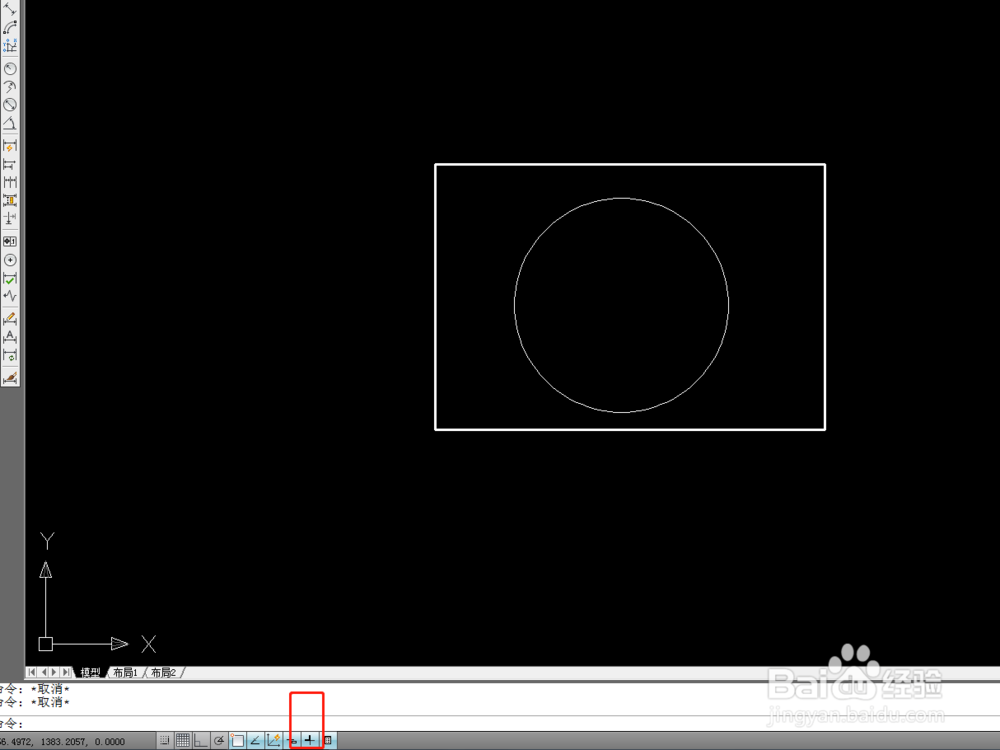1、首先,我们打开CAD软件,一般来说,我们在绘图前必须先把图层设置好。
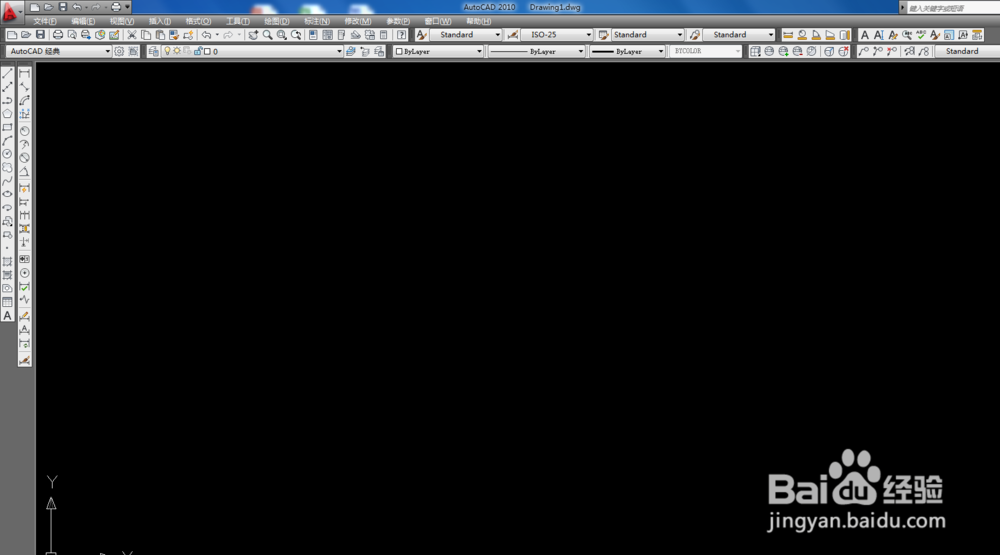
2、找到图层管理器,我们在里面把需要用到的线型先设置好颜色,线宽等。我这里为了演示,就先设置粗实线和细实线两种。一般粗实线的线宽为细实线的2倍,这是国标对制图的要求了。
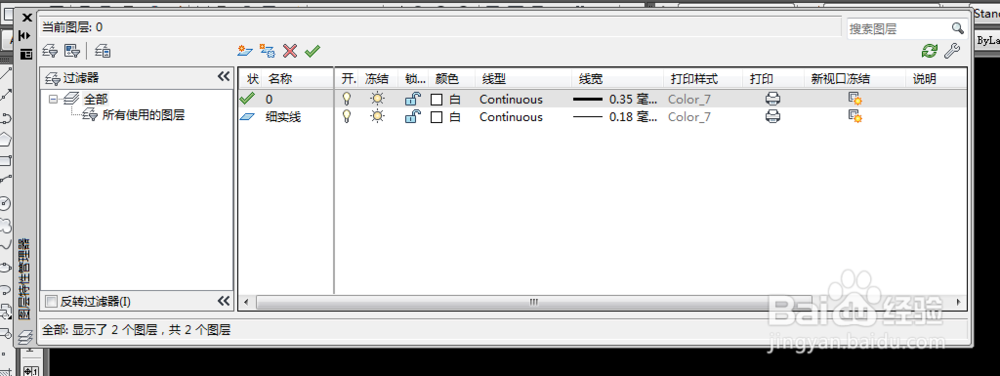
3、我们在绘图的时候,需要提前调用相关线型,我们这里花个长方形和圆,把长方形弄为粗线,圆形弄为细线。
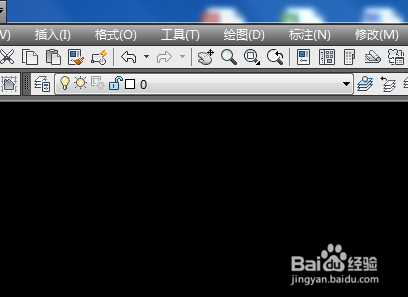
4、画好后如下图所示,但很多人说为什么画完了发现两个图形线宽是一样的呢,那是因为你没把显示线宽打开啊。
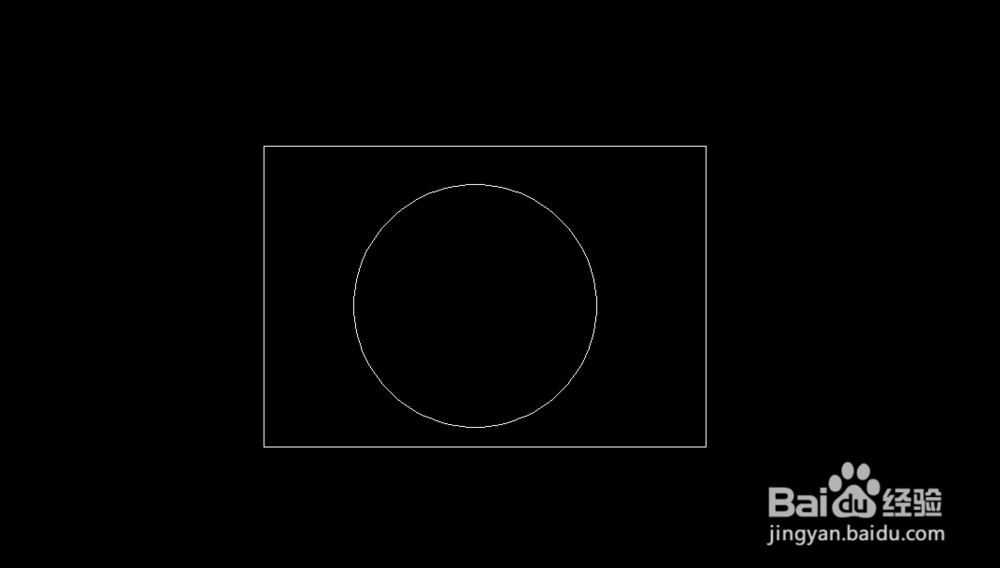
5、我们在命令行下面把十字架的地方点击一下,就打开了显示线宽,可以看到我们的图形已经有粗线和细线的分明了。